iPhoneカメラでちょっぴりアナログ風に撮る設定は?「Prequel」のフィルターと掛け合わせるのが最強かも
isuta / 2023年4月25日 15時0分
近頃は、インスタントカメラで撮ったような風合いの写真が根強い人気ですよね。
今回はiPhoneのカメラ設定を変更して、少しアナログチックなテイストに仕上げる方法をご紹介します。
アプリ「Prequel」のフィルターを使った、より加工の完成度が高くなる方法も併せてチェックして。
iPhoneカメラだけで、インスタントカメラ風に撮影する方法って?
iPhoneカメラの通常モードで撮影した写真(左)と、設定に少し工夫をこらして撮ったもの(右)を並べてみました。
右側の写真の方は被写体の輪郭がくっきりと表現されて、まるでインスタントカメラで撮影したかのように見えませんか?
撮影モードをちょっと変更するだけでいつもとひと味違う画像になる、簡単アナログ撮影術をぜひ取り入れてみてくださいね。
ポートレートモード&ほんのり暗い場所で撮影するのがポイント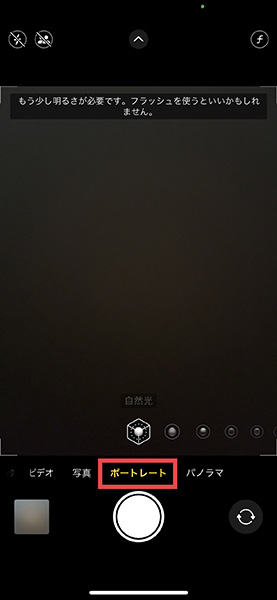
今回の撮影テクニックで使用するのは、iPhoneカメラの『ポートレート』モード。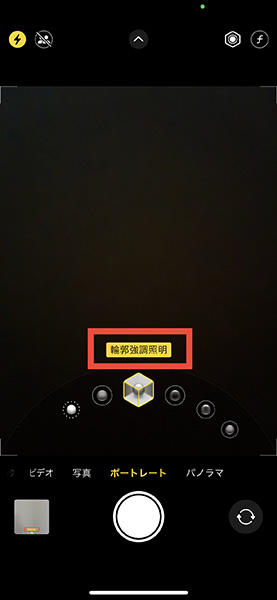
照明の種類を左から3つ目、『輪郭強調照明』にセッティングしてください。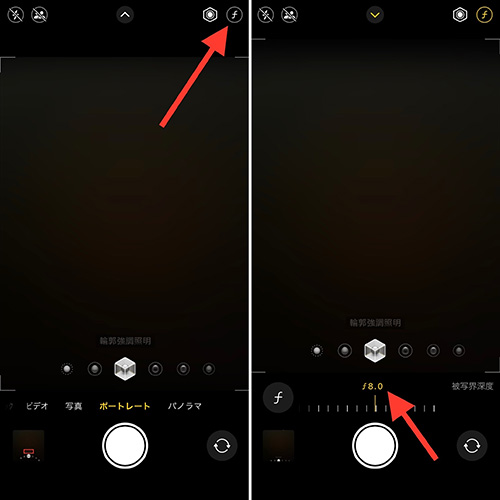
次は、右上にある『f』のアイコンをタップ。数値を8.0に設定しましょう。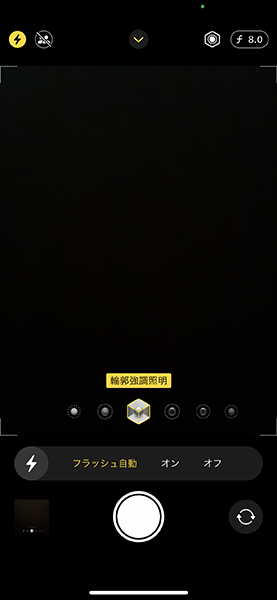
フラッシュは、『自動』または『オン』。これでカメラの設定は完了です。
アナログ感を最大限発揮した風合いに仕上げたいなら、少し暗い場所で撮影するのがおすすめですよ。
「Prequel」のフィルターを重ねて、よりアナログ感の強い仕上がりに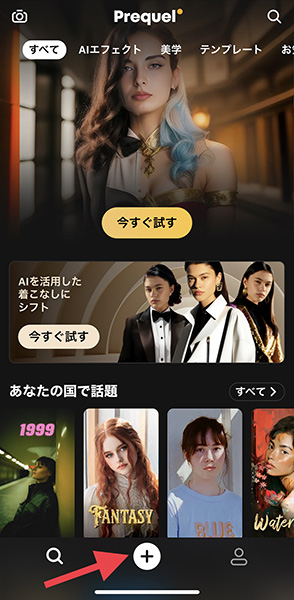
加工アプリ「Prequel」を掛け合わせることで、より完成度の高い仕上がりが目指せちゃうかも!?
下部中央のプラスボタンから、先ほど撮影した写真を選択します。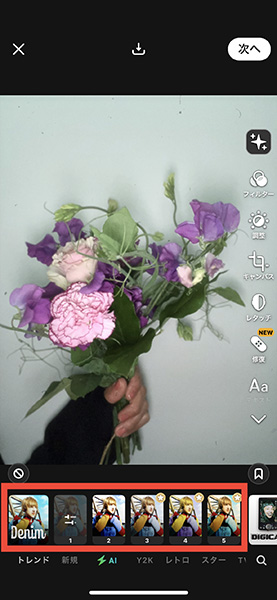
フィルターの種類を『Denim』にするだけで、
ざらっとした質感やダストなどが程よく加わり、よりリアルなアナログ写真へと変身できました。
間もなく始まるゴールデンウィークの思い出を、今テクニックやアプリでちょっぴりエモく残してみてはいかが?
「Prequel」iOS版はこちら
「Prequel」Android版はこちら
外部リンク
この記事に関連するニュース
-
「Live Photos」をつなげると動画になるってホント?デフォルト機能だけでビデオ撮影したみたいな仕上がり
isuta / 2024年7月10日 18時0分
-
「Xiaomi 14 Ultra」のクアッドカメラはどこがスゴい? 細かすぎるこだわりで「最強のコンパクトデジカメ」に
ITmedia Mobile / 2024年7月9日 17時10分
-
雨でも晴れでもぴったりなエフェクトが見つかる「Chic」。無料で使える5つのカメラエフェクトを紹介
isuta / 2024年6月24日 10時45分
-
雨の日は「咔皮Action」でセンス良くパシャリ!エモいと話題になってる古いiPhone風の撮影が叶うアプリだよ
isuta / 2024年6月23日 18時0分
-
令和のポラロイドカメラを体験! 最新デジカメに慣れきった体が目覚めます。「Polaroid I-2」試用レポ
&GP / 2024年6月20日 21時0分
ランキング
-
1大谷翔平&真美子さんのレッドカーペット中継に… 人気アイドルが「思いっきり映ってる」と話題
Sirabee / 2024年7月18日 15時40分
-
2「縁起の良い数字」のナンバープレートとは? “13種類”の人気番号ってなに? 「358」の気になる意味は?
くるまのニュース / 2024年7月19日 21時10分
-
3「ダメ、ぜったい!」 暑い日の車内に「置きっぱなし」は超危険! 「爆発」の可能性も…! 放置したらいけないものとは?
くるまのニュース / 2024年7月20日 7時10分
-
4毎日テレビをつけっぱなしで寝る夫。年間どれだけ電気代を損している?
ファイナンシャルフィールド / 2024年7月18日 8時50分
-
5「風呂の温度がぬるい!」小柄な女性バイトを狙ってクレームをつける50代男性。県内全てのスーパー銭湯を出禁になるまで
日刊SPA! / 2024年7月19日 8時54分
記事ミッション中・・・
記事にリアクションする
![]()
記事ミッション中・・・
記事にリアクションする

エラーが発生しました
ページを再読み込みして
ください










